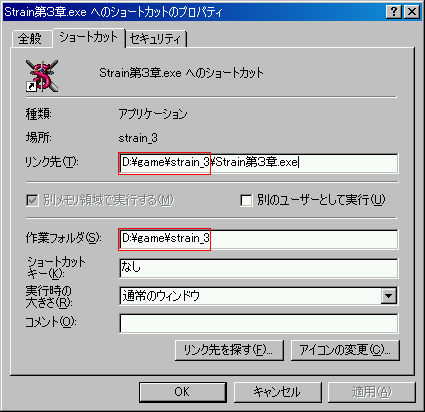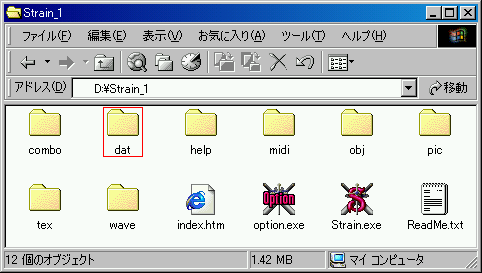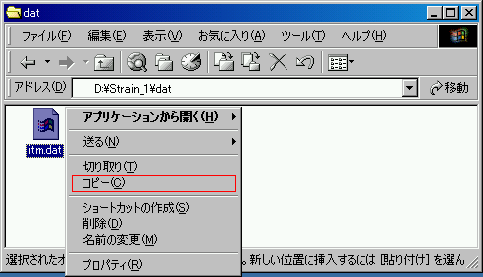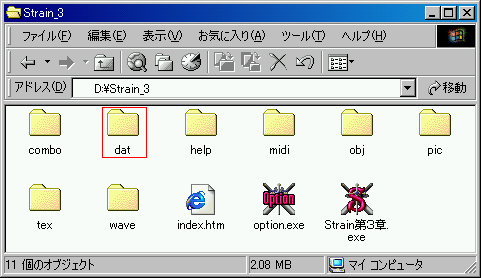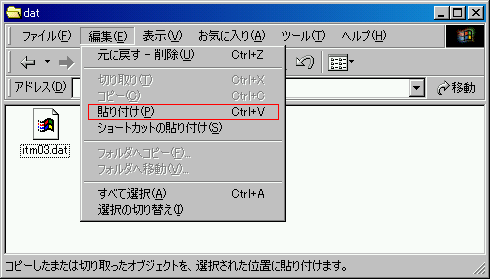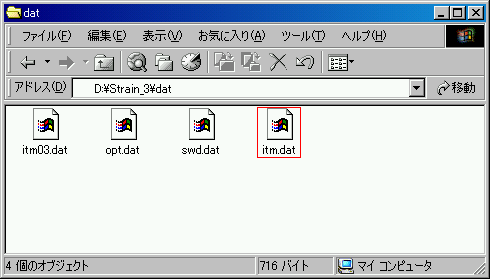まず、スムーズなサポートを行なう為に以下のアドレスから
環境調査用のアプリケーションをダウンロードしてください。
環境調査用アプリケーション tmsbEnvChecker のダウンロード
解凍すると以下の画面になります。
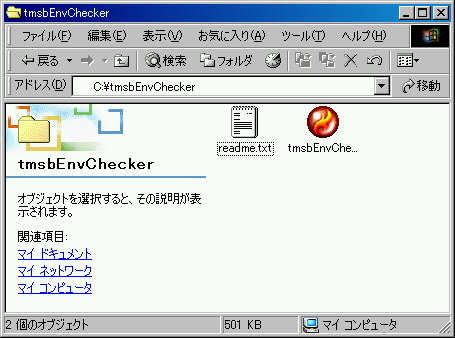
解凍が済みましたら、readme.txtをご参照ください。
手順と質問用のテンプレートが記載してありますので
そちらを参考にサポートの方までご連絡くださいませ。
この項目を閉じる
環境調査用のアプリケーションをダウンロードしてください。
環境調査用アプリケーション tmsbEnvChecker のダウンロード
解凍すると以下の画面になります。
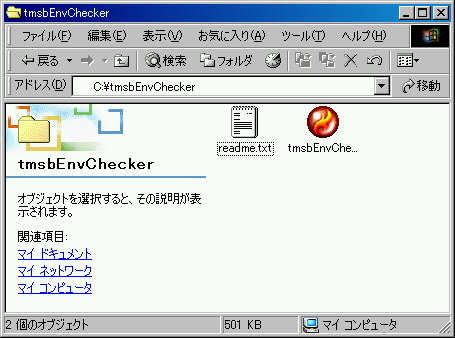
解凍が済みましたら、readme.txtをご参照ください。
手順と質問用のテンプレートが記載してありますので
そちらを参考にサポートの方までご連絡くださいませ。
この項目を閉じる